>> Neden WP Fastest Cahe
>> Ücretli ve Ücretsiz Sürümleri Arasındaki Fark
>> Ayarlar
>> Ön Bellek Temizleme
>> Zaman Aşımı
>> Resim Optimizasyonu
>> WP Fastest Cache Premium Satın Alma
>> Hariç
>> CDN Entegrasyonu
>> DB ( Veritabanı Optimizasyonu )
>> Sıkça Sorulan Sorular
Niçin WP Fastest Cache Tercih Edilmeli?
WordPress cache eklentileri, dinamik içeriği statik halde önbellekleyerek kullanıcıya sunma işini yapar.
Bu işlemi her cache eklentisi yapar. Fakat cache eklentilerini birbirlerinden üstün kılan; önbellekleme haricinde site hızlandırma işlemlerini de hakkıyla yapmasıdır.
#WP Fastest Cache eklentisini diğer cache eklentilerinden ayıran en önemli özellikleri ise; diğerlerine göre daha kolay bir kullanım sunması, WordPress Site Hızlandırma başlığında anlattığımız, eklenti ve kodlamalarla yapılacak bir çok optimizasyon işlemini tek başına etkili bir şekilde yapmasıdır.
# WP Fastest Cache önbellekmele haricinde neler yapar?
- Minify HTML, CSS ve JS özelliği ile sitenizdeki stil ve javascript kaynaklarını küçültebilir.
- Oluşturduğu statik sayfaları da sıkıştırarak sunar. Böylece daha hızlı bir veri aktarımı sağlar.
- Eklenti ya da kodlama ile gerçekleştirebileceğiniz GZİP sıkıştırma işlemini halleder.
- Browser Cache özelliği ile indirilebilir içeriklerin geçici olarak ziyaretçilerin tarayıcısında hafızaya alınıp, saklanmasını sağlar. Böylece hem veri tasarrufu sağlanır hem sitemiz hız kazanır.
Bunlar eklentinin ücretsiz versiyonundaki özellikleridir.
# Premium (ücretli) versiyonunda ise:
- Dinamik verilerin, minify yani küçültme işlemleri çok daha etkilidir. Sıkıştırma haricinde bu verileri aynı sayfa içerisine yerleştirip, veri çekmeden kullanarak açılış sürelerini kısaltır.
- Google’ın hız testlerinde sıkça belirttiği ve hemen herkesin karşısına çıkan oluşturmayı önleyen javascript ve css kodlarını ekranın üst kısmındaki içerikten kaldırın problemini çözer.
- Ücretsiz versiyon sadece sitenizin masaüstü versiyonu için önbellekleme yapar. Ücretli versiyonun en büyük artılarından biri de sitenizin mobil versiyonu için de önbellekleme yapmasıdır.
- Sitenizde kullandığınız bileşenleri yani widget’ları da önbellekler. ( İstediğniz bileşini önbellekeleme işlemi dışında tutabiirsiniz)
- 1000 adete kadar sitenizde bulunan görselleri optimize ederek kalite kaybı yaşatmadan boyutlarını küçültür. (Daha fazla görsel optimizasyonu için kredi satın alabilirsiniz.)
- Tek tıklamayla veritabanınızdaki gereksiz verileri temizler, WordPress veritabanı optimizasyonu sağlar.
- Google fonts kullanıyorsanız, fontlarınızın daha hızlı yüklenmesini sağlar.
- Lazy Load adı verilen, sayfa aşağı indikçe yüklenen içerik özelliği vardır.
Çok kullanılan diğer WordPress cache eklentileri de bu işlemlerin çoğunu yapmaktadır. Fakat şahsi olarak bu eklentilerin kullanımlarının ve ayarlamalarının çok karışık olduğunu söyleyebilirim.
Fakat WP Fastest Cache öyle değil !
WP Fastest Cache eklentisinde ise kafa karıştırıcı hiç bir ayar yok. Genel olarak ayarlamalar, sizin tıklama yoluyla yaptığınız onaylamalar ile yapılıyor. Bu yönüyle de WP Fastest Cache kullanıcı deneyimi ile de artı puan alıyor.
Tüm bunların dışında eklentinin yapımcısı Türk kardeşimiz Emre Vona. Bu da demek oluyor ki eklenti ile herhangi bir probleme karşı tema yapımcısıyla daha rahat bir iletişim kurabiliyor, derdimizi daha kolay anlatabiliyoruz.
Keza Emre arkadaşımız herhangi bir problemde sorununuzla bizzat ilgilenip, sorunu çözmek için elinden gelen her şeyi yapıyor.
Ücretli versiyonu satın alarak kendisine, bir yerli girişime destek olabilirsiniz. Keza wpmavi’de de şu an da wp fastest cache ücretli sürümü kullanılıyor.
WP Fastest Cache Ücretsiz Versiyon ile Premium Versiyon Arasındaki Fark
Her ne kadar WP Fastest Cache ücretsiz sürümü diğer önbellekeleme eklentilerine göre daha etkili olsa da mobil cache özelliğinin olmaması büyük bir eksiklik olarak görülebilir.
Gün geçtikçe mobil kullanım artmakta. Kendi projelerim için konuşacak olursam; ziyaretçi trafiğimin %65’i mobil kullanıcılardan oluşuyor. Ücretsiz versiyonda masaüstü girişlerde problem yaşamasam da yoğun mobil trafikte sık sık cpu sorunları yaşamıştım. ( bkz: cpu sorunu nasıl çözülür )
Hem mobil trafik için hem de daha etkili bir optimizasyon ve sıkıştırma ile site hızınıza hız katmak için mutlaka Fastest Cache full versiyonunu edinmenizi şiddetle tavsiye ederim.
Bunlar haricinde WP Fastest Cache Premium kullanarak ekstradan resim optimizasyon ve veritabanı optimizasyon araçlarını kullanabiliyorsunuz.
WP Fastest Cache Premium ile ücretsiz versiyonu arasındaki performans farkını görmek için sitelerimizden birini hız testine soktuk.
Testimizde önce WP Fastest Cache ücretsiz sürümünü kullandık. Sonuçları aldıktan sonra WP Fastest Cache premium sürümünü aktif ettik. Ayarlardan Lazy Load ve Widget Cache seçeneklerini aktif etmediğimizi de söyleyelim.
# GTmetrix Test Sonuçları ( Bkz: Gtmetrix )
1-Sitemizin herhangi bir cache yazılımı yüklenmeden önceki skorları:
- PageSpeed: B (80%)
- YSlow: D (68%)
2-WP Fastest Cache ücretsiz sürümünü yükledikten sonraki sonuçlar ise şöyle:
PageSpeed test sonuçları:
YSlow test sonuçları:
Buna göre WP Fastest Cache ücretsiz sürümünün bile fark yarattığını görebiliyoruz. Sitemizin sadece YSlow sonuçları biraz düşük geldi.
3-Şimdi bir de aynı site için WP Fastest Cache Premium versiyonunu aktif ettikten sonraki GTmetrix sonuçlarına bakalım. ( Not: Test sitesinde CDN kullanımı dahi olmadan bu sonuçlar alınmıştır. )
WP Fastest Cache Premium PageSpeed test sonuçları:
WP Fastest Cache Premium YSlow test sonuçları:
Bu artış size küçük gibi görünebilir fakat zaten hız konusunda oldukça optimize edilmiş bir site olmasına rağmen biz bu sonuları aldık.
GTmetrix test sonuçlarına baktığımızda sayfa yüklenme hızı ve YSlow değerlerinde, WP Fastest Cache premium ile %4’lük bir performan artışı sağlanmış oldu.
Şu an bu sonuçlara bakınca puanalrda çok bir artış olmamış gibi görünse de, emin olun eğer sitenizde hız adına herhangi bir optimizason yapmadısanız, bu puan artışları çok daha fazla olacaktır. Tabii ki sitenizin bu puanlara sahip olması da dolayılı olarak sitenizin SEO‘suna olumlu etki edecektir.
# Pingdom Test Sonuçları
1-Sitemizin herhangi bir cache yazılımı yüklenmeden önceki Pingdom Skoru: C 77
2-WP Fastest Cache ücretsiz sürümünü yükledikten sonraki Pingdom sonucu:
3-WP Fastest Cache Premium sürümünü yükledikten sonraki Pingdom sonucu:
Pingdom testlerine göre önemli bir fark göremiyoruz. Bunun sebebi ise siteninin hali hazırda önceden hız açısında optimize edilmesi ve testin masaüstü girişler için yapılmış olması.
Fakat sonuçlarda sayfa boyutlarının 811 KB’dan 625 KB’a düştüğünü, site açılısın hızında ise 100ms gibi bir artış elde edildiğini görebilirsiniz. Bunun da tamamı ile wp fastest cache’in ücretli versiyonundaki daha sıkı sayfa sıkıştırmasının olması ve ücretli versiyonun sağladığı resim optimizasyonu özelliğinden faydalanılmış olunmasından kaynalı.
# Google PageSpeed Insights Test Sonuçları
1-WP Fastest Cache ücretsiz sürümü için masaüstü test sonuçları şu şekilde:
Ücretsiz versiyonda masaüstü için 89 puan aldık. Altta ise ücretsiz versiyonun mobil puanı mevcut;
2-WP Fastest Cache premium versiyonu için Google PageSpeed testi sonuçları da aşağıdaki gibi:
Masaüstü testi için 90 puan aldık. Mobil test sonuçlarına bakalım:
Mobil testimizde de 3 puanlık bir artışın olduğunu görüyoruz.
# Sonuç
Test sonuçlarına baktığımızda WP Fastest Cache ücretsiz versiyonu ile Premium versiyonu arasında bariz bir fark görünmüyor. Fakat burada test edilen sitenin durumunu da göz önünde bulundurmak lazım. Test edilen site cache eklentisi kullanmadan da hali hazırda optimize edilmişti.
Sadece test amaçlı kullandığımız bu sitede sadece WP Fastest Cache’in versiyon değişikliklerini yapıp ekstra sunduğu sıkıştırma ve mobil cache özelliklerini aktif ettik.
Aslında küçük artışlar gibi görünse de hali hazırda hız açısından optimize edilmiş bir site de dahi bu yükselişleri yakalamak gerçekten muazzam.
WP Fastest Cache Ayarları
WP Fastest Cache eklentisi kullanıcı dostu bir arayüze sahip. Türkçe desteğinin olması da artı bir güzellik.
Giriş seviyesi kullanıcılar bile rahatlıkla eklentinin ayarlarını yapabilirler. Biz yine de eklentinin ayarlarını tek tek ele alalım.
Anlatımı ise WP Fastest Cache Premium versiyonu üzerinden anlatacağım. Ki zaten ücretsiz versiyonda da tüm seçenekler görünüyor fakat sadece aktif edemiyorsunuz.
# Eklentiyi yüklemeden önce .htaccess dosyanızın yazma izinlerinin 644 değerini taşıdığına emin olun. Değilse değiştirin. Dosya izinlerini nasıl değiştireceğinizi bilmiyorsanız FileZilla Nedir? Nasıl Kullanılır? adlı yazımızdaki FileZilla ile Dosya İzinleri Nasıl Ayarlanır? başlığına bakabilirsiniz.
# https://wordpress.org/plugins/wp-fastest-cache/ adresinden eklentiyi yükleyebilirsiniz. Eklenti kurulumu için WordPress Eklenti Kurulumu başlıklı yazımızdan yardım alabilirsiniz.
Eklenti kurulumunu gerçekleştirdikten sonra Admin Paneli >> WP Fastest Cache yolunu izliyoruz.
WP Fastest Cache Ayarları – Ayarlar
İlk olarak eğer eklenti İngilizce görünüyorsa bu sayfanın en altından Türkçe seçeneğini seçip Submit butonuna basarak eklentimizi Türkçeleştirelim.
# Cache Sistemi: Dinamik sayfaların statik sayfalara çevrilmesi için bu seçeneğin aktif olması gerekmektedir.
# Widget Cache: Ücretsiz sürüm kullanıcılarının kullanamadığı bu özellik ile WordPress bileşenlerinizi önbelleğe alarak sql sorgularını en aza indirebilirsiniz. Tabi bu özelliği aktif ettiğinizde siz cache temizliği yapana kadar bileşenlerinizdeki alanlar sabit kalır, interaktif fonksiyona sahip olan bileşenler çalışmaz.
Eğer bu özelliğe sahip bir iki widget varsa ve diğerlerinin önbelleğe alınmasını istiyorsanız, özelliği aktif ettikten sonra Admin Paneli >> Görünüm >> Bileşenler yolunu izleyin. Önbelleğe alınmasını istemediğiniz bileşenin altında bulunan “Don’t cache this widget” seçeneğini işaretleyin. Böylece seçtiğiniz bileşenler önbelleğe alınmayacaktır.
# Ön Yükleme: Hangi içeriklerin otomatik olarak önbelleğe alınmasını istediğinizi ise bu seçenekte belirleyebiliyorsunuz.
Bu seçeneği aktif etmezseniz, içerikleriniz için önbellekleme işlemi, herhangi bir kullanıcının o içeriğe ilk girdiğinde oluşturulur. Bu da ilk kullanıcı için gecikmeye neden olur. Bu nedenle önbellekleme işleminin otomatik olarak yapılması için seçeneği aktif etmenizi öneririm.
Seçeneği aktif ettiğinizde çıkan pencereden Anasayfanız, yazı içerikleriniz, sayfalarınıız, etiket sayfalarınız, ortam dosyalarınız ve kategorileriniz için otomatik olarak önbellekleme yapılıp yapılmayacağını seçebilirsiniz.
#Buradaki numara, dakika başı önbelleklenecek sayfa sayısını gösterir. Bu seçeneğin 4-6 arasında olması daha iyi olacaktır. Daha yüksek numaralar sunucu performansınızı olumsuz olarak etkileyecektir.
# Giriş Yapanlar: Üyelik girişi yapan kullanıcılara önbelleğe alınmış içeriğin gösterilip gösterilmeyeceğini seçebilirsiniz. Eğer üyelik sistemine sahip bir siteniz varsa bu özelliği pasif etmenizi öneririm. Aksi halde giriş yapan tüm kullanıcılara önbelleksiz içeriğiniz sunulur, site performansınız düşer.
Admin olarak size önbelleksiz sayfalar sunulması için ayarlarındaki Hariç bölümünden admin panel için önbelleği devre dışı bırakmanız mümkün. Zaten varsayılan olarak admin paneliniz cache dışıdır. Yazının devamında bu konuya değineceğiz.
# Mobil: Ücretsiz sürümde ayrıca sitenizin mobil versiyonu için önbellekleme yapılmaz. Mobil girişlerde masaüstü için oluşturulan önbellek dosyaları sunulur. Eğer sitenizin mobil versiyonunda bozulmalar yaşıyorsanız bu seçeneği pasif halde bırakın.
# Mobil Tema: Mobil önbelleklemeyi bu seçenek ile aktif edebiliyorsunuz.
# Yeni Yazı: Bu seçenek aktif edildiğinde ise, yeni bir yazı ya da sayfa yayınladığınızda önbellekteki tüm dosyalar silinir. Ayrıca önbellek temizliği yapmanıza gerek kalmaz.
Seçeneğe tıkladığınızda tüm önbellek dosyalarının mı yoksa sadece anasayfa, kategori ve etiket sayfalarının mı önbellekten silineceğini seçebiliyorsunuz.
Eğer yeni bir yazı yayınladığınızda tüm önbelleğin temizlenmesini istiyorsanız Clear All Cache; sadece anasyafa, kategori sayfaları ve etiket sayfalarının önbelleklerinin temizlenmesini istiyorsanız diğer seçeneği işaretleyin.
# Update Post: Var olan sayfa ya da yazılarınızı güncellediğinizde, güncellediğiniz sayfa ya da yazı için oluşturulmuş önbellek temizlenir. Bununla beraber kategori ve etiket sayfalarınızın da önbelleğinin temizlenmesini sağlayabilirsiniz.
Seçenek aktif edilince açılan sekmeden hangi içeriklerin temizleneceğini seçebilirsiniz. Clear All Cache seçeneği ile isterseniz içerik güncellemesinden sonra tüm önbellek dosyalarının temizlenmesini sağlayabilirsiniz.
# Html Küçült: Oluşturulan statik html önbellek dosyalarındaki html kodlarının sıkıştırılarak daha az yer kaplamasını ve daha hızlı açılmasını sağlayan bir seçenektir. Aktif edilmesini öneririm.
# Html Küçült Ekstra: Ücretli versiyona sahip kullanıcılarının yararlanabileceği bir özelliktir. Daha güçlü bir sıkıştırma sağlar.
# CSS Küçült: Sitenizin stil(css) dosyalarını sıkıştırılıp küçülterek sunulmasını sağlar. Aktif edilmesini öneririm.
# CSS Küçült Ekstra: Ücretli versiyona sahip kullanıcılarının yararlanabileceği bir özelliktir. Daha güçlü bir sıkıştırma sağlar.
# CSS Birleştir: İçeriğiniz için gerekli CSS kodlarını aynı sayfadaki <head> / </head> etiketleri arasına sıkıştırılmış şekilde yerleştirir. Böylece stil kodlarını başka bir dosyadan çağırmak yerine direk sayfa içerisinden sunar. Bu şekilde HTTP isteklerinin sayısı azalmış olur. Bu işlemin sayfa açılış hızında büyük etkisi vardır.
# JS Küçült: Sitenizin JavaScript dosyalarını küçültür. Aktif edilmesini öneririm. Ücretli versiyona sahip kullanıcılarının yararlanabileceği bir özelliktir.
# JS Birleştir: CSS birleştirme özelliği ile aynı işleve sahiptir. Aktif edilmesini öneririm.
# JS Birleştir Ekstra: Ücretli versiyona sahip kullanıcılarının yararlanabileceği bir özelliktir. Daha güçlü birleştirme sunar.
# Gzip: Sunucudan gönderilen verilerin kullanıcıya sıkıştırılarak gönderilmesini sağlayan bir işlevdir. Aktif edilmesini öneririm.
# Tarayıcı Önbellekleme: CSS, JS, görseller gibi sık kullanılan ve pek değişmeyen verilerin kullanıcıların tarayıcılarında depolanmasını sağlayan bir özelliktir.
Böylece sitenizi tekrar ziyaret etmek isteyen kullanıcılarınız, eğer çerez temizliği yapmadıysa, bu dosyaları tekrar sizin sunucularınızdan indirmek yerine tarayıcılarındaki kayıtlı verileri kullanır. Bu şekilde hem siteniz hızlı açılır, hem de sunucunuzdan bu veriler gönderilmeyeceği için veri trafiği tasarrufu yapmanızı sağlar.
# Oluşturma Engelleyici Js: Genelde Google PageSpeed Insights testinde karşınıza çıkan oluşturmayı önleyen javascript ve css kodlarını ekranın üst kısmındaki içerikten kaldırın ibaresini büyük oranda çözen bir işlevdir. Ücretli sürüme mahsus bir özelliktir. Aktif etmenizi öneririm.
# Google Fonts: Temanız Google Fontları kullanıyorsa ya da eklenti ile sitenizde Google Fontları kullanıyorsanız eş zamansız yükleme için bu özelliği aktif edebilirsiniz. Bu işlev de ücretli sürüm için geçerlidir.
# Lazy Load: Sizin de içerikleriniz WPMavi’deki gibi uzayıp gidiyorsa bu özelliği mutlaka aktif etmenizi öneririm. Lazy Load işlevi ile sayfanın tamamı bir kerede kullanıcıya sunulmaz.
Kullanıcı sayfayı aşağıya indirdikçe gerekli olan veriler yüklenir. Bunların büyük çoğunluğu ise sitenizdeki görsellerdir.
Sitenizdeki görsellerin tek seferde yüklenmesine gerek yoktur. Bu hız kaybına yol açar. Lazy Load ile kullanıcı sayfayı aşağı indirdikçe resimleriniz yüklenir. Böylece hem sayfa yüklenme hızı artar hem de veri tasarrufu yapmış olursunuz.
WP Fastest Cache Ayarları – Önbellek Temizle
Bu bölümde manuel olarak önbelleğe alınan dosyaları temizleyebilirsiniz. Aynı işlev admin barınızda da mevcuttur.
1-Buradaki Önbellek Temizle butonu, önbelleğe alınan statik dosyalarınızı temizler.
2-Delete Cache and Minified CSS/JS butonu ise statik sayfalarınızla beraber sıkıştırılmış ve önbelleğe alınmış CSS ve JS dosyalarınızı da temizler.
Eğer sitenizdeki tek değişiklik yeni sayfa veya yazı eklemek ise Önbellek Temizle butonunu kullanmanız yeterlidir.
Temanızda değişiklik yaptıysanız, yeni bir eklenti aktif ettiyseniz Delete Cache and Minified CSS/JS butonunu da kullanmanız sağlıklı olacaktır.
Admin bardaki WPFC butonundaki seçenekler de bu butonlarla aynı işleve sahiptir.
Sitenizin admin paneli harici ön yüzünde ise WPFC butonuna Clear Cache of This Page seçeneği de eklenir. Bu seçenek de sadece bulunduğunuz sayfada için oluşturulmuş önbelleği silmenize yarar.
WP Fastest Cache Ayarları – Zaman Aşımı
Önbelleğe alınan dosyalarınızın sizin belirlediğiniz zamanlarda otomatik olarak temizlenmesi için bu sayfayı kullanıyoruz.
Add New Rule butonuna bastığınızda çıkan penceredeki If REQUEST_URI seçeneğinde 4 seçenek mevcut:
# Hepsi: Tüm cache dosyalarını belirlediğiniz zamanda temizler.
# Home Page: Sadece anasayfanızın önbelleğini belirlediğiniz zamanda temizler.
# Starts With: Sitenizdeki bir yazıyı ve yazıya ait alt sayfaların önbelleğini belirlediğiniz zamanda temizler.
Mesela; adresi wpmavi.com/ornekyazi olan bir içeriğiniz mevcut ve bu içeriğinizin
- wpmavi.com/ornekyazi/1
- wpmavi.com/ornekyazi/2
- wpmavi.com/ornekyazi/3
diye devam eden bölünmüş alt sayfaları mevcut. Bu yazınızın ve yazınıza ait alt sayfaların önbelleklerinin otomatik olarak silinmesi için bu seçeneği kullanıyoruz.
Starts With seçeneğini seçtiğimizde karşısında aktif olan kutucuğa bağlantınızın, domain adresinizden sonraki bölümünü yazıyoruz. Yani wpmavi.com/ornekyazi şeklinde değil sadece ornekyazi yazıyoruz.
# Is Equal To: Sadece belirli bir yazınızın ya da sayfanızın önbelleğini temizlemek için bu seçeneği seçiyoruz. Aktif olan kutucuğa sayfa ya da yazı bağlantınızın site adresinizden sonraki bölümünü yazıyoruz. Yani wpmavi.com/iletisim değil sadece iletisim yaziyoruz.
# Then: Tüm kurallar için önbellek silme zamanını bu seçenekten ayarlıyoruz. Burada dikkat etmeniz gereken noktalardan biri sunucunuzun zamanıdır.
Sunucunuzun saati sizin saatinizle aynı olmayabilir. Bu nedenle pencerenin hemen altında sunucunuzun saatinin kaç olduğu gösteren bir saat mevcuttur. Ayarlamalarınızı bu saate göre yapmalısınız.
Diğer bir nokta ise zamanın Save butonuna basar basmaz başladığıdır. Mesela otomatik önbellek temizleme işlemini anasayfanız için Günde bir olarak seçtiniz. O an server saatiniz 21:00 gösteriyor. Bu demek oluyor ki bir dahaki silme işlemi ertesi gün 21:00’da yapılacak. Ayarlamalarınızı bunu dikkate olarak yaparsanız daha sağlıklı olacaktır.
Bu seçenekte istediğiniz kadar kural belirleyebilirsiniz. Her kural için Add New Rule butonunu kullanmalısınız.
Not: Bu özellik WordPress’in wp schedule event fonksiyonunu kullanır. Bu fonksiyon sitenize ziyaretçi geldiği zaman tetiklenir. Eğer otomatik önbellek temizleme işlevi çalışmıyorsa, ya sitenize ziyaretçi gelmiyordur ya da WordPress cron job işlevi iptal edilmiştir.
WP Fastest Cache Ayarları – Resim Optimizasyonu
WP Fastest Cache Premium versiyonu için geçerli bu özellik ile, başka bir eklentiye gerek duymadan sitenizde yüklü olan resimlerinizi kalite kaybı yaşamadan optimize edip boyutlarını düşürebiliyorsunuz.
Fakat bu optimizasyon 1000 görsel ile sınırlandırılmış. Daha fazla görsel optimizasyonu için kredi satın almanız gerekiyor. Buradaki More butonuna tıklayarak kredi alımı yapabiliyorsunuz.
WP Fastest Cache Ayarları – Premium (Premium Satın Alma)
1-WP Fastest Cache Premium versiyonunu satın alabilmek için bu bölümü kullanıyoruz. Ödeme yapmak için Buy butonuna tıklıyoruz.
2-Sonraki adımda ise ödeme sayfasına yönleniyorsunuz. Ödemenizi kredi kartınızla ya da internet alış verişlerine açık VISA, MasterCard, Maestro amblemli banka kartlarınızla yapabiliyorsunuz.
Ayrıca Bonus, World, Maximum, Axes, Paraf ve Card Finans kredi kartlarına 12 aya kadar taksit seçeneği de mevcut.
3-Sonraki adımda ödeme için formu dolduruyorsunuz.
# Formun en altında bulunan Site Adresi kısmını doldurmayı unutmayın. Aktivasyonunuz yazdığınız site adresine yapılıyor.
4-Formu doldurduktan sonra kart bilgilerinizi girebileceğiniz form alanı açılıyor. Burayı da doldurarak Şimdi Öde butonuna tıklıyoruz. Eğer taksitli ödeme seçeceksiniz taksit sayısını bu butonun yanındaki butondan seçebilirsiniz.
5-Bundan sonra malesef beklemeniz gerekiyor. Aktivasyon otomatik olarak değil manuel olarak yapılıyor. Yani WP Fastest Cache Premium versiyonunu indirebilmenizi sağlayan sayfanın aktif olması için, eklenti yapımcısının site adresinizi aktif etmesini bekleyeceksiniz.
6-Aktivasyonunuz tamamlandığında size mail ile haber veriliyor. Mail geldikten sonra eklentinin Premium sekmesine gidip Download butonuna basıyoruz.
#Eğer aktivasyon tamamlanmamışsa butona bastığınızda Forbidden hatası alırsınız. Eğer aktivasyonla ilgili bir mail alıp da bu hatayı alıyorsanız fastestcache@gmail.com mail adresine bildirim yapın.
7-Eklenti dosyasını indirdikten sonra manuel olarak kurulum yapmanız gerekiyor. Manuel olarak WordPress eklentileri nasıl kurulur bilmiyorsanız WordPress Eklenti Kurulumu başlıklı yazımızdan yardım alabilirsiniz.
Önemli Not:İndirdiğiniz Premium dosyası ücretsiz sürümün üzerine kuruluyor. Bu nedenle ücretsiz versiyonu kaldırmayın.
WP Fastest Cache Ayarları – Hariç
Önbellekleme işleminin dinamik sayfaları statik sayfalara çevirdiğinden bahsetmiştik. Tüm içeriğinizin statik sayfalara çevrilmesi, sitenizde interaktif olarak çalışan bazı işlevlerin çalışmamasına neden olacaktır.
Dolayısı ile bu bozulmaların önüne geçebilmek için, bu bozulmaya sebep olan bazı sayfalar, çerezler, user agent sevisleri, css ve js kaynakları için önbelleklemeyi devre dışı bırakmamız gerekecektir. Bu işlemi de Hariç sayfasından yapabiliyoruz.
Hariç sayfasında Hariç Tutulan Sayfalar, Exclude User-Agents, Exclude Cookies, Exclude CSS ve Exclude JS bölümleri mevcut.
#Hariç Tutulan Sayfalar bölümünde giriş sayfası ve admin paneli öntanımlı olarak geliyor. Böylece giriş sayfanız ve admin panelinizin tamamı önbelleğe alınmamış oluyor. Add New Rule butonuna basarak önbelleğe alınmasını istemediğiniz sayfa ve yazılarınızı tanımlayabilirsiniz.
- Homepage seçildiğinde sadece anasayfanız önbelleğe alınmaz.
- Categories seçildiğinde kategori sayfalarınız önbelleğe alınmaz.
- Tags seçildiğinde etiket sayfalarınız önbelleğe alınmaz.
- Posts seçildiğinde hiçbir yazınız önbelleğe alınmaz.
- Pages seçildiğinde sayfalarınız önbelleğ alınmaz.
- Starts With seçildiğinde sitenizdeki bir yazıyı ve yazıya ait alt sayfaların önbelleğe alınmasını engelleyebiliyoruz.Mesela; adresi wpmavi.com/ornekyazi olan bir içeriğiniz mevcut ve bu içeriğinizin
– wpmavi.com/ornekyazi/1
– wpmavi.com/ornekyazi/2
– wpmavi.com/ornekyazi/3
diye devam eden bölünmüş alt sayfaları mevcut. Bu yazınızın ve yazınıza ait alt sayfaların cache dışı tutulması için bu seçeneği kullanıyoruz.Seçtiğimizde karşısında aktif olan kutucuğa bağlantınızın, site adresinizden sonraki bölümünü yazıyoruz. Yani wpmavi.com/ornekyazi değil sadece ornekyazi yazıyoruz. - Contains seçeneği ile birlikte karşısındaki kutuya yazacağınız kelime önem kazanıyor. Link yapısında buraya yazdığınız kelimeyi içeren tüm yazılarınız ya da sayfalarınız cache dışında tutuluyor.
Mesela link yapısı içerisinde seo geçen tüm yazılarınızı – örn: wpmavi.com/seo-ipculari wpmavi.com/seo-teknikleri – önbellek dışında tutmuş olursunuz. - Is Equal To seçeneğinde spesifik yazılarınız için önbelleği devre dışı bırakabilirsiniz. Belirli bir sayfasnızın bağlatı adresini (başında siteismi.com olmadan) karşısındaki kutucuğa yazmanız yeterli.
Örneğin wpmavi.com/wordpress-giris-ekrani-ozellestirme yazısı için önbelleği devre dışı bırakmak için kutuya sadece wordpress-giris-ekrani-ozellestirme yazıyoruz.
#Exclude User-Agents bölümünde de Facebook ve WhatsApp user agent’ları ön tanımlı olarak devre dışı bırakılıyor.
User Agents’lar en basit anlatımla, ziyaretçilerinizin kullandığı tarayıcı, kullandığı cihaz gibi özel bilgileri alarak önceden tanımlanmış özellikleri ziyaretçinize sunulmasını sağlayan bir işlevdir.
Mesela ziyaretçiniz mobil bir cihazdan sitenize giriş yapıyorsa, sitenizin mobil versiyonu ziyaretçinize sunulur. Masaüstü bir cihazdan giriyorsa masaüstü versiyonu sunulur.
#Exclude Cookies ziyaretçilerinizin tarayıcılarına bırakılan bilgilerin önbelleklenmesini engelleyen bir işlevdir.
#Exclude CSS; interaktif bir eklentiniz mevcutsa ve ziyaretçinize yansıtılan stiller her kullanımda değişiyorsa, yani kısacası sitenizdeki bir eklenti doğru düzgün çalışmıyorsa, eklentinize ait CSS dosyasının bağlantısını buradaki kutucuğa yazıyorsunuz. Böylece eklentinize ait stil dosyası önbelleğe alınmıyor.
#Exclude JS; javascript çalıştıran eklentilerinizin doğru çalışabilmesi için bu kuralı kullanmalıyız.
Mesela WP Fastest Cache kuranlar genelde sitelerindeki iletişim formlarının çalışmadığı dile getirirler.
Eğer Contact Form 7 eklentisini kullanıyorsanız bu kuralara eklentinin js dosyası olan wp-content/plugins/contact-form-7/includes/css/styles.css?ver=4.7 bağlantısını tanımlamanız, sizi bu sorundan kurtaracaktır.
WP Fastest Cache Ayarları – CDN
WP Fastest Cache hemen hemen tüm popüler CDN servisleriyle uyumlu çalışır.
Bir kaç tıklama ile CDN servisini sitelerinize WP Fastest Cache’e ile bağlayabilir, sitenizin daha performanslı çalışmasını sağlayabilirsiniz.
WP Fastest Cache MAXCDN Ayarları / Entegrasyonu
CDN ve MAXCDN kurulum ve ayarları hakkında bilgi almak için WordPress CDN Kullanımı ve SEO Ayarları [Detaylı Anlatım] başlıklı yazımızdan faydalanabilirsiniz.
# Entegrasyona geçmeden önce WP Fastest Cache’in MaxCDN ile daha verimli çalışabilmesi için Ayarlar sekmesinden Önyükleme, Giriş Yapanlar ve Tarayıcı Önbellekleme seçeneklerini pasif hale getiriyoruz.
1- WP Fastest Cache eklentisini MAXCDN servisine bağlamak için CDN by MaxCDN butonuna tıklıyoruz. Açılan pencereden Next butonuna basıyoruz.
2- Açılan pencereden CDN Url kısmına MaxCDN PullZone oluşturduktan sonra size verilen CDN URL‘inizi giriyorsunuz. ( Örn: http://cdnwpmavi.wpmavi.netdna-cdn.com)
Origin Url kısmına da normal web site adresinizi yazıyorsunuz (Örn. https://wpmavi.com)
3- Sonraki adımda hangi dosyaların CDN servisi üzerinden sunulmasını istediğinizi seçiyorsunuz.
4- Ready Go yazısını görünce Finish butonuna basıyoruz. Her şey doğruysa Integration Ready! yazısını göreceksiniz.
5- Son olarak ise admin barımızdaki WPFC butonundan Delete Cache and Minified CSS/JS seçeneğine basarak manuel olarak önbelleğimizi temizliyoruz. MaxCDN hesabımızda Manage Cache kısmına giderek Purge All butonuna basıp işlemi tamamlıyoruz.
Diğer KeyCDN, Cdn777, Phyton gibi CDN servisleri için de aynı mantık geçerlidir. Siteniz için tanımlanan CDN adresini bilmeniz yeterlidir. Other CDN Providers butonuna basarak aynı MaxCDN adımlarını takip ederek CDN yapılandırmanızı sağlayabilirsiniz.
# CloudFlare kullanıyorsanız, WP Fastest Cache CloudFlare ayarlarının nasıl yapılacağı bilgisini WordPress CPU Sorunu: CPU Aşımına Son başlıklı yazımda bulabilirsiniz.
WP Fastest Cache Ayarları – DB
WP Fastest Cache sitenizi hızlandırmak için ayrıca veritabanı optimizasyonu için bir araç da barındırıyor. Bu araç sayesinde veritabanınızda WordPress tarafından oluşturulan fazla verileri temizleyerek, veritabanınızın gereksiz yere şişmemesini sağlayabiliyorsunuz.
DB aracı ile, yazılarınıza ait sürüm versiyonlarını, çöpe taşınan yazı ve sayfaları, çöpe taşınan ya da spam kalsörüne düşen yorumları, geri beslemeleri ve geçici ayar verilerini ayrı ayrı ya da topluca temizleyebilirsiniz.
WP Fastest Cache Sıkça Sorulan Sorular
# WP Fastest Cache eklentisinin düzgün çalıştığını nasıl anlarım?: Sitenizden çıkış yapın. Herhangi bir sayfaya gelin. CTRL+U kombinasyonunu kullanın ya da sayfaya sağ tıklayıp Sayfa Kaynağını Görüntüle seçeneğine tıklayın.
Açılan kod sayfasının en altında aşağıdaki gibi bir ifade görüyorsanız, WP Fastest Cache düzgün çalışıyor demektir.
</html><!– WP Fastest Cache file was created in 1.67696499825 seconds, on 04-07-17 14:49:17 –># WP Fastest Cache Nginx ile Çalışır mı: Apache ve LiteSpeed’e rakip olarak gösterilen ve bunlara göre daha verimli olduğu söylenen Nginx web sunucusu ile WP Fastest Cache tam uyumlu olarak çalışmaktadır.
# WP Fastest Cache Windows Server’lar ile Çalışır mı?: Hayır çalışmaz. WP fastest cache Mod_Rewrite yöntemi ile çalıştığından Windows Server’larda çalışmıyor. Keza WordPress’in Windows Server’lara kurulması önerilmemektedir.
# “.htaccess not found” Hatası Alıyorum: Sitenizde eğer .htacces dosyası yoksa bu hatayı alırsınız. Çünkü WP Fastest Cache önbellekleme işlemlerinin aktif olması için bu dosyaya bazı kodlar ekler ve bu dosyayı kendisi oluşturamaz. .htaccess dosyasını kendiniz oluşturmanız gerekmektedir.
Eğer bu dosya sunucunuzda yoksa zaten kalıcı bağlantı ayarlarını yapmamışsınız demektir. Kalıcı bağlantı ayarlarını yaptığınızda WordPress bu dosyayı otomatik olarak oluşturur.
Böylece ayrıca .htaccess dosyası oluşturmakla uğraşmazsınız hem de uygun kalıcı bağlantı ayarlarına kavuşmuş olursunuz. WordPress SEO Dostu Kalıcı Bağlantı Ayarları başlıklı yazımızdan bağlantı ayarlarınızı yapabilirsiniz.
# TmpWpfc dosyası nedir? Nasıl Kaldırılır?: Sunucudan toplu olarak dosya silme, sunucuyu yoran bir işlemdir. Bunu engellemek için, önbellek temizliği yapıldığında, kaldırılan önbellek dosyaları silinmek yerine TmpWpfc dosyasına taşınır ve işlevsellikleri sona erer. Daha sonra sunucuyu yormayacak şekilde (her 5 dakikada 100 dosya silinecek şekilde) bu dosya üzerinde tamamen silme işlemi otomatik olarak yapılır. Bu nedenle bu dosyayı manuel olarak silmenizi tavsiye etmiyoruz.
# WP Fastest Cache WPMU (WordPress Multisite) ile Çalışıyor mu?: Subdomain ile site kategorileriniz için ayrı siteler açmak, WordPress.com gibi bir blog ağı kurmak gibi amaçlara hizmet eden WPMU yapısını WP Fastest Cache henüz desteklemiyor.
# WP Fastest Cache SSL (HTTPS) ile Çalışıyor mu?: Evet, çalışıyor.
# WP Fastest Cache Adsense ile Uyumlu mu?: Evet, uyumlu.
# WP Fastest Cache CloudFlare ile Çalışıyor mu?: Evet, çalışıyor. Gerekli ayarları WordPress CPU Sorunu: CPU Aşımına Son yazımızda bulabilirsiniz.
# WP-Polls Anket Eklentisi WP Fastest Cache ile Çalışıyor mu?: Evet, çalışıyor.
# Wordence Security Eklentisi WP Fastest Cache ile Uyumlu mu?: Evet, uyumlu.
# WP PostRatings eklentisi ile WP Fastest Cache Uyumlu Çalışıyor mu?: Evet, çalışıyor.
# AdRotate Reklam Eklentisi ile WP Fastest Cache Uyumlu mu?: Malesef hayır.
# WP PostViews Eklentisi WP Fastest Cache ile Uyumlu Çalışıyor mu?: Malesef. Eklenti yapımcısı elinden geleni yaptığını fakat WP PostViews yapımcısının sorunu düzeltmediği için doğru çalışmadığını söylüyor.
# WP Fastest Cache WooCommerce e-Ticaret Temaları ile Uyumlu mu?: Evet, uyumlu.
# WP Fastest Cache Yükledim ama Sitem Hızlanmadı: Yerli yabancı bir çok blog sahibi, WP Fastest Cache’in işini hakkıyla yaptığı konusunda hemfikirler. Eğer sizin sitenize bir etkisi olmadıysa problem büyük ihtimalle kullandığınız hosttan kaynaklanmaktadır.
En iyi Hosting Firması – Türkiye | Verilerle İnceleme adlı yazımızı inceleyerek size uygun olan en performanslı sunucular hakkında bilgi sahibi olabilirsiniz.
# WP Fastest Cache Sitemi Bozdu: Bunun birden çok sebebi olabilir. Eklenti yapımcısı Emre Vona’ya fastestcache@gmail.com mail adresinden direk olarak ulaşabilirsiniz. Problemle bizzat ilgilenecektir.
# WP Fastest Cache Yükledikten Sonra Sitemdeki Bazı Eklentiler Çalışmıyor: Çalışmayan eklentilerinizin CSS ve JS dosyalarını önbellek harici tutmanız problemi çözecektir. Bu işlemi nasıl yapacağınızı yukarda WP Fastest Cache Ayarları – Hariç başlığında anlatmaya çalışmıştık.
Yine de problemi çözemediyseniz https://wordpress.org/support/plugin/wp-fastest-cache sayfasında sorununuzu belirtebilirsiniz. Eklenti yapımcısı Emre Vona sorularınızın tümünü cevaplıyor.
# WP Fastest Cache Forbidden Hatası Alıyorum: WP Fastest Cache ayarlarındaki Premium sekmesinden ödemeyi yaptıktan sonra full versiyonunu indirmeye çalıştığınızda, eğer sitenize henüz lisans tanımlanmamışsa bu hatayı alırsınız.
Lisanların manuel olarak onaylandığından yukarıda bahsetmiştik. Size lisansınızın onayına dair bir mail gönderilene kadar bekleyin. Lisansınız onaylanınca Premium sekmesindeki Download butonuna basarak full versiyonu indirebilirsiniz.
# WP Fastest Cache Premium Sürümünü Birden Fazla Site İçin Kullanabilir miyim?:
Malesef, lisanslama işlemi sadece tek site için yapılıyor. Her site için ayrı satın alma işlemi yapmalısınız. Eğer toplu alım yapacaksanız fastestcache@gmail.com mail adresi ile eklenti yapımcısıyla görüşebilirsiniz.
# WP Fastest Cache Premium’u Beğenmedim. Para İadesi Alabilir miyim?: Tabi. 30 gün içerisinde fastestcache@gmail.com adresine başvurarak iade alabilirsiniz.
# WP Fastest Cache Premium Lisansını Başka Bir Siteye Transfer Edebilir miyim?: Lisans tranferi sadece resim optimizasyonu kredisi için bir defaya mahsus olarak geçerli. Lisans transferi için fastestcache@gmail.com adresinden Emre Vona ile görüşebilirsiniz.
# WP Fastest Cache Premium Lisansı Yıllık mı?: Hayır. Ödeme yaptığınızda ömür boyu premium versiyonunu kullanabilirsiniz. Bu süreçte sonsuza kadar güncellemelerden faydalanabilirsiniz. Zaman olarak lisans sınırlaması yoktur.
# Ayrıca eklenti yazarına en sık karşılaştığı 3 sorunu sorduğumda bana çözümleri ile birlikte şunları iletti;
1.https’e yönlendirme yapınca cache çalışmıyor sorusu çok geliyor: Çözüm için tıklayın.
2.Admin-bar kayboldu: Çözüm için tıklayın.
3.CDN çalışmıyor sorunu: Çözüm için tıklayın.
Umarım WP Fastest Cache: Kurulumu – Ayarları | DEV REHBER! başlıklı yazımı yararlı bulmuşsunuzdur. Teşekkürlerinizi, yazımı sosyal mecralarda paylaşarak gösterebilirsiniz. Bu benim için fazlasıyla yeterli olacaktır.



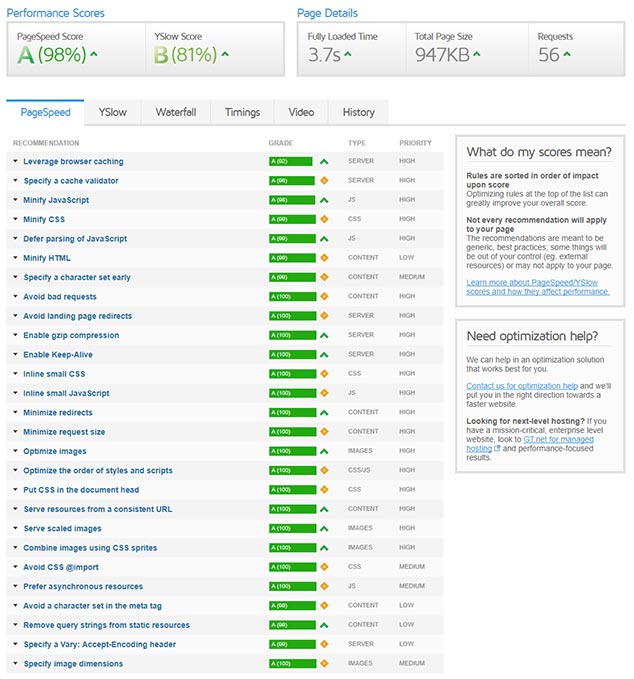

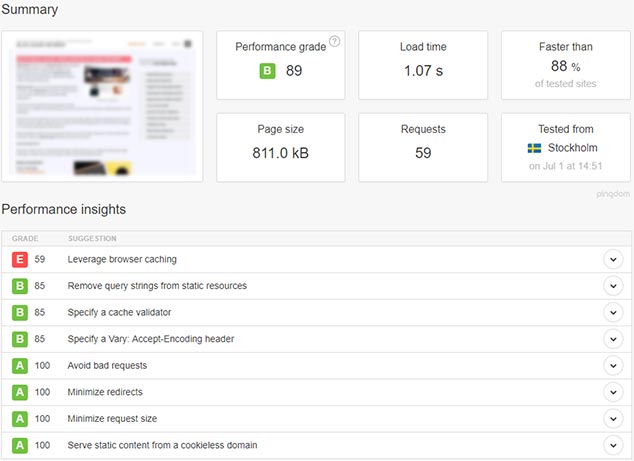



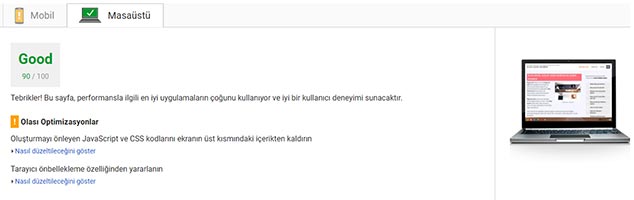
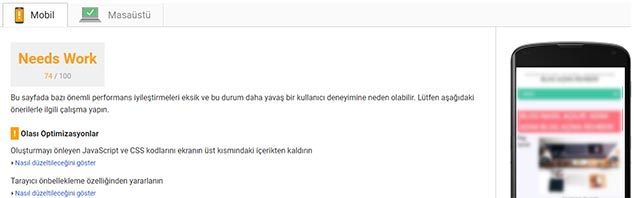



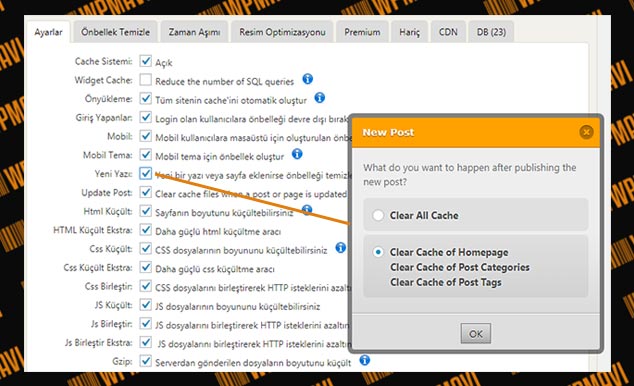
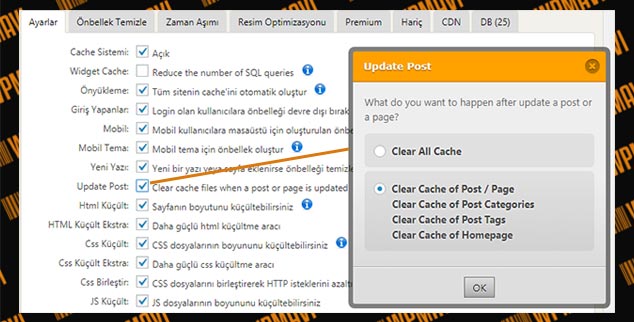
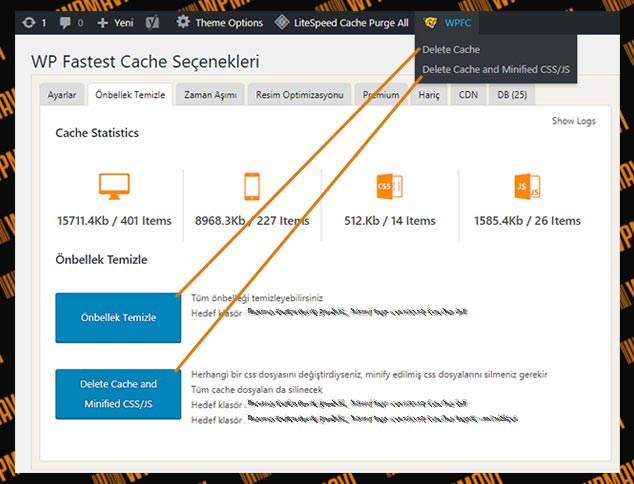
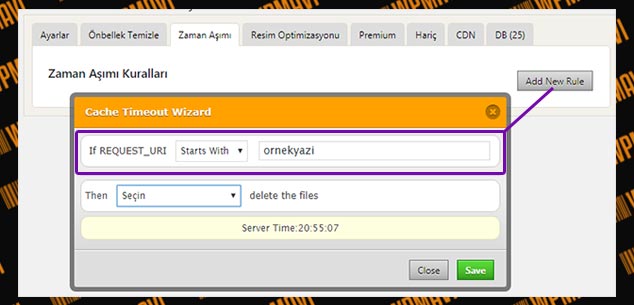



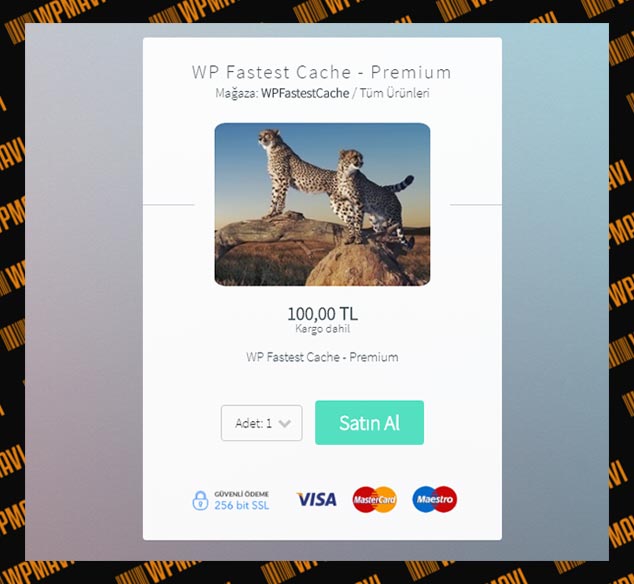
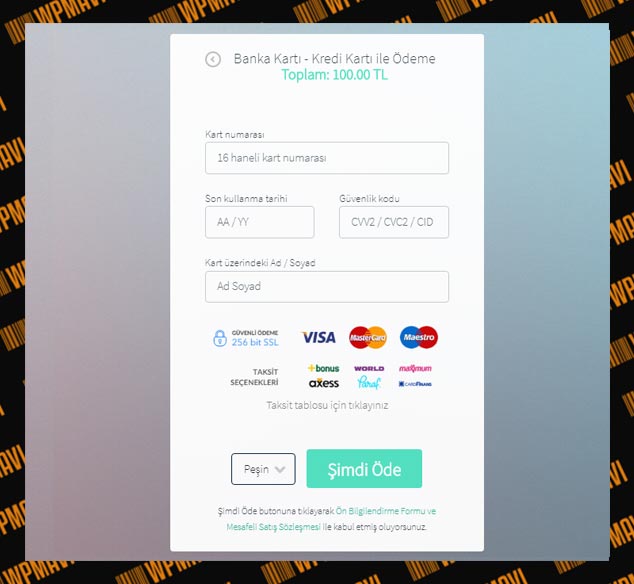

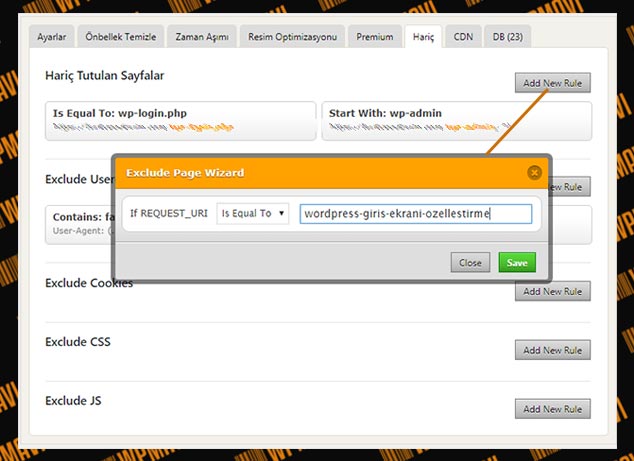



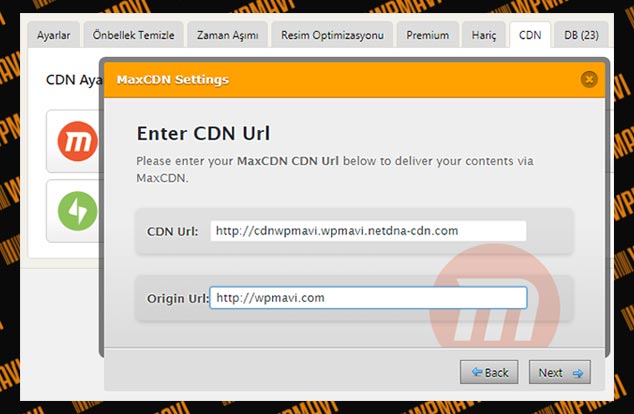
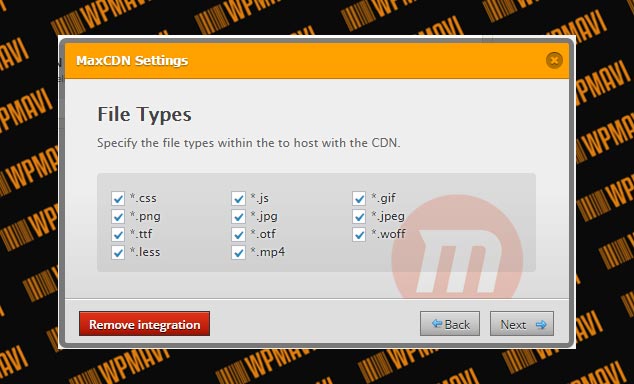
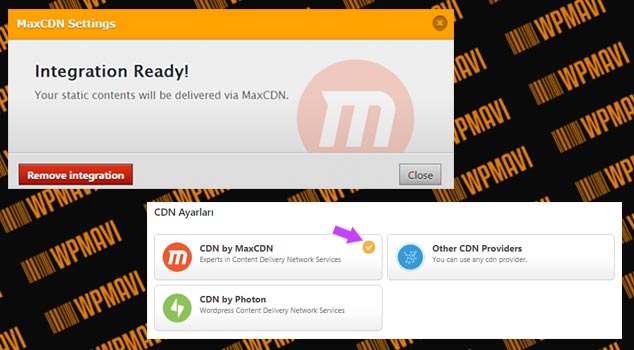

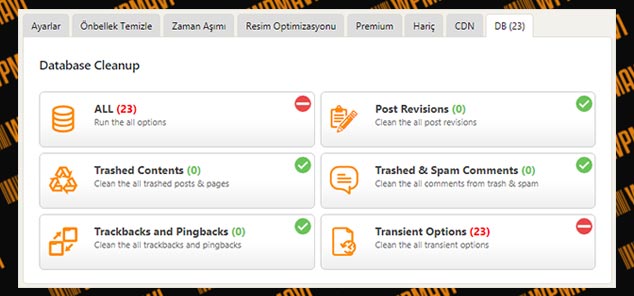
Zaman asimi ayarlari nasil olmali? Her 6 saatte bir temizlenecek bir sekilde ayarladim fakat bu ayarlar neye gore nasil yapiliyor? Detayli anlatir misiniz?
Hocam Amp Sürümü Olanlar Mobil entekre Ediğinde Mobil versiyon için bir anlamı olmuyor Mobil versiyonu Amp uyarlayamayızmı yada başka cache varmı amp için .
Sunucuda dısk dolma problemı vardı, plesk te, 80 gb lık sıtede 230 gb dısk alanı kullanılıyordu,
/httpdocs/wp-content/cache/tmpWpfc klasorunde 25000 klasor lıstelendı, az önce sunucu sahibine söyledim öyle sıldirdim, tmpwpfc nedir burda okumasam tam emin olamayacaktım.Teşekkürler dostum.
Merhaba hocam çok teşekkür ederim harika bir makale olmuş elinize sağlık yalnız bir konuda size danışacağım ön bellek temizliği yaptığımızda içeriklerimiz silinmiyor dimi?
Hayır hocam silinmiyor.
Çok faydalı bir paylaşım Burak Bey. Wpmavi olmazsa bütün emeklerimiz nerdeyse çöp olacak.
uygulamayı kurdum, ayarları yaptıktan sonra baya hızlandı. Ama Jetpack’a biraz mahkumuz maalesef, blog abonelikleri ve yeni yazı gönderimindeki başarısı yüzünden.
Ama Jetpack’i kaldırıp tüm cacheleri program üzerinden silip tekrar Jetpack’i kurdum. Hızımı kaybettim ;)
sanırım premimum versiyonu da almak şart olacak ilerleyen zamanda.
Merhaba Burak bey,
Yukarıda arkadaş sormuş bende soracaktım. Heaman tema kullanıyorum, siteği içeriği şirket tanıtım sitesi. Wp Jetpack aktif, LiteSpeed Cache aktif, ve Wp Fastest Cache aktif, site hız puanlaması %65-75 arası.
LiteSpeed yeni fark ettim ne ara kurmuşum :) yoksa güncellemeyle birlikte mi geldi anlamadım.
Hangisini kullanayım tavsiyeniz nedir?
Birde sistenizde aradım bulamadım LiteSpeed Cache kurulum ve ayarlara yer verirseniz süper olur. Başarılar dilerim.
LiteSpped muhtemelen Turhost taraından otomatik olarak kurulmuştur. Böyle saçmalıklar yapabiliyorlar arada ne yazık ki. Jetpack ve litespeed’i etkisiz hale getirin. Sadece Fastest cache ücretli sürümü kullanın.
WP Fastest Cache premium üyelikte süre belirtilmiyor , üyelik yıllık mı aylık mı?
Ömür boyu kullanım hocam.
Merhaba burak bey güzel anlatim için teşekkürler. Ben premium satın almak istiyorum ama bende tl değil 23 dolar olarak görünüyor bende bu yüzden alışveriş yapamıyorum sürekli hata veriyor. Kartım alışverişe açık hem yurt içi gem yurt dışı ama yine de alamıyorum geceden beri uğraşıyorum emre beylede iletisime geçmeye çalışıyorum cevap vermiyor bunu nasıl düzeltebilirim?
Hocam eklenti yazarı ile iletişime geçin. Benimle değil. Eklentiyi ben satmıyorum ki
Öncelikle Buran Beye yapmış olduğu tüm faydalı paylaşımlar için teşekkür ederim. Ellerine ve yüreğine sağlık. Benim gibi bir çok amatör wordpress kullanıcısına, bir çok faydalı bilgiler öğrettiklerinden dolayı. Baş tacısınız.
Sayın hocam, jet pack eklentisi ile wpfastest cache bende düzgün çalışmadı, çalışmıyor da. Akla gelebilecek tüm versiyonları denedim. Düzgün dememdeki kasıt şu; eklenti ile çalışıyor ancak verim düşüyor. Pagespeed de : 90 – 95 ve Gtmetrix te 97 – 90 puanlar var iken (starrehber.com) puanlar özellikle de mobil hızımda 20 puana yakın düşme getirdi. Ayarları sizin maxcdn göre yapmıştım. Sadece Cdn özelliğinden yararlanmak için kurduğum jet pack eklentisini kaldırmak en iyi çözüm gibi.
Saygılarımla, başarılarınızın ve güzel yazılarınızın devamı dileği ile.
Jetpack eklentisi kullanmayın hocam. Bu eklenti tam bir cpu canavarıdır ve siteinizi muazzam yavaşlatır.
hocam litespeed cache ve aynı anda wp fast cache kullanabiliyormuyuz resimde gördüm de
Hayır
Burak Bey,
Benzer sorunu yaşayan arkadaşlar olabileceğini düşünerek yazayım dedim. Sitemde SSL mevcut bu nedenle CDN ayarlarını yaparken bunu aktive etmek gerekiyor. MaxCDN paylaşımlı SSL hizmeti sunuyor ve ayar menüsünden çok kolay bir şekilde aktive edilebiliyor. Herhangi bir sorun yaşayan olursa canlı yardıma başvurabilir. Çok hızlı bir şekilde bütün sorunları çözüyorlar. Benim konu ile ilgili size bir sorum var. GTmetrix üzerinden test yaptığımda CDN puanı düşük gözünüyor. Bu zamanla mı yükselecek yoksa bazı içerikten CDN üzerine taşınamıyor mu? Sizin siteniz ve başka kaynakları da araştırdım ama bir türlü tatmin edici sonuca ulaşamadım. Sizinde deneme yapmaya vaktiniz olursa fikrinizi paylaşırsanız çok sevinirim. Site adı paylaşmak uygun değilse de lütfen silin. (kasveguc.com)
Teşekkürler
Siz
Burak Bey,
Hepsini tek tek denedim. “Cache Sistemi” açık seçili olduğu anda çöküyor. Emre beye mail attım, sağolsun daha önce de yardımcı olmuştu. Ben siz benzer sorunla karşılaştınız mı diye sormuştum.
Çok teşekkür ederim.
Şimdi anladım. Siz en iyisi bi Emre bey ile iletişime geçin, mutlaka uyuşmayan bir yazılım mevcuttur sitenizde.
Hızlı cevabınız için çok teşekkür ederim. İki siteye birden kurulumu adım adım gerçekleştirdim. Ancak fastest cache eklentisinde “Cache Sistemi” açık seçili olduğu sürece sitelerin tüm görünümü bozuluyor. Kurulumu ayrıca MaxCDN sitesi üzerinden de adım adım uyguladım ama sorunu aşamadım malesef. Sizin fikriniz var mı?
CDN kurulumunu MaxCDN’nin anlatığı gibi uyguladıysanız, sorun cdn’de değildir hocam o zaman. Cache eklentisinin özelliklerini tek tek etkisiz hale getirip, tek tek kontrol sağlar mısınız ? Belki de ayarlarından bir tanesi bozulmaya yol açıyordur. Onu tespit ederseniz o ayarı kullanmazsınız. Ya da dediğim gibi ücretli sürümse Emre bey ile iletişime geçin. Eklenti yazarıdır kendisi. Size yardımcı olacaktır eminim.
Burak Bey,
Fastest Cache ile CDN kullandığmıız zaman API vs tanımlamamıza gerek var mı? Total cache eklentisi için bunu yapmamız gerektiğiniz yazmıştınız. Bir de Fastest Cache’te başlangıçta tikleri kaldırdığımız 3 seçenek vardı, işlemler bitince onları yeniden aktive etmeli miyiz?
Teşekkürler
Bu tür detayları ücretli versiyonunu kullanıyorsanız eklenti yazarına sorabilirsiniz hocam. Ancak benim bildiğim kadarı ile yok. Fastest cache’de CDN entegrasyonu diğer tüm cache eklentilerine göre çok daha kolay.
Ben w3Total cache eklentisinden WP fastest cache eklentisine geçmek istedim ama ücretsiz sürümde iyi sonuçlar alamadım. Üstelik F12’ye basınca “wp fastest cache ile 1.33234 saniyede oluşturuldu ” gibi bir ibare de çıkmadı. Sitemde önceki cache eklentisinden dolayı mı bir sıkıntı oldu acaba? Ya da cloudflair ile mi ilgili?
Merhaba.
Bu eklentiyi başarılı bir şekilde kurdum. Hatta premium sürümü de aldım. Her şey çok güzel harika. Fakat, yan sidebarda kodlarla oluşturduğum reklam bannerleri var. Eklentiyi kurduktan bir kaç gün sonra banner’ ler görünmez oldu. Sırf bunun içinde banner eklentisi kurmak istemiyorum. Bunun bir çözümü var mıdır? acaba.
Problem ile iligli eklenti yazarı ile görüşebilrisiniz hocam. Kendisi size yardımcı olacaktır.
Merhaba, ürünü bir kez satın aldıktan sonra farklı farklı wordpress’lerde kullanabilir miyiz acaba? Yani yaptığım tüm sitelerde. Yoksa tek kullanımlık mı?
Hayır hocam. Her bir site için 1 adet satın alabiliyorsunuz.
slm emre bey öncelikle epey faydalandığımız değerli yazılarınız için çok teşekkür ederim.bu yazınızdan önce bir sitem için wp fastest cache premium almıştım.bu yazıyı okuduktan sonra diğer site içinde wp fastest cache premium aldım. sorum şu daha önce ki domaine cache premium aldığımda reseller cpanel kullanıyordum ve çok büyük performansa erişti site. Yine en iyi hosting firmaları üzerine yazınızı okuduktan sonra güzel hosting vps plesk panele geçiş yaptım ve site hızları wp fastest cache premium kurulu olduğunda %30-40 arası düşüş yaşadım.Emre vonaya bu konuyu yazdım destek istedim sunucuda gzip yüklü değil mod_defaltc kütüphanesi kuru değil dedi.vps aldığım sunucu firmasına defalarca destek talebinde bulundum Emre Vona nın gzip aktif değil mod_defalc kütüphanesi kurulu değil yazısını gönderdim ancak cevap olarak gzip aktif dediler ama sorun halen devam ediyor.iyi bir wordpress uzmanı olarak bu konuda sizin değerli yardımlarınızı bekliyorum.saygılarımla
Hocam bu konuda en iyi desteği eklenti yazarı verebilir.
Merhaba Burak, nasılsın? iyisindir inşallah.
Öncelikle böyle faydalı bir anlatım yaptığın için çok teşekkür ederim. Bu bilgileri öğrendikçe ve uyguladıkça iyi ki wordpresse geçmişim diyorum. Eklentiyi kurdum ve ücretli sürümünü de aldım. Eklenti yapımcısına da ayrıca teşekkür ederim, böyle bir eklentinin yapımcısının bizim ülkemizde olması gerçekten gurur verici bir şey. WordPress kullanan arkadaşlar da imkanı olanlar ücretli sürümü mutlaka almalılar bence, gtmetrix hızı tahmin ettiğimden çok daha arttı.
Bu dev arşiv için sana ve eklentiyi yapan arkadaşa bir kez daha teşekkür ediyorum. Eklentiyi yapan arkadaş gerçekten aldığı paranın karşılığını fazlasıyla veriyor.
Ücretli sürümünü almakta tereddüt yaşayan arkadaşlara tavsiye ederim. Kesinlikle pişman olmazsınız arkadaşlar.
Gördüğüm en iyi cache eklentisi. Yapımcısının Türk olması gurur verici. Emre bey beyefendi ve yardımlara direk cevap veriyor. Teşekkürler eğitici içerik için Burak kardeşim.
Çok güzel bir yazı olmuş elinize sağlık.
WP Fastest cache MaxCDN Kurulumu yaptıkta DNS ayarlarında CNAME olarak eklemeliyizmi?
EVet